
میں عمودی ٹیبز کے ساتھ مائیکروسافٹ ایج ، اب آپ اپنے براؤزر ونڈو کے بائیں جانب ٹیبز کی ایک آسان عمودی طور پر مبنی فہرست دیکھ سکتے ہیں. یہاں ونڈوز، MacOS، یا اس سے بھی لینکس پر ایج میں ٹیب سائڈبار استعمال کرنے کے لئے کس طرح ہے.
کس طرح ظاہر اور عمودی ٹیبز کی فہرست چھپائیں کرنا
اس سے پہلے کہ ہم شروع کریں، یقین ہے کہ آپ آن کیا ہے تازہ ترین ورژن پر اپ ڈیٹ مائیکروسافٹ کنارے کی. عمودی ٹیبز مائیکروسافٹ کنارہ ورژن 89، مارچ 4، 2021 کو جاری کیا گیا تھا جس میں شامل کیا گیا.
اگلا، لانچ کنارہ اور ایک نئی ونڈو کھولنے. ڈیفالٹ کی طرف سے، آپ کو ایک ونڈو کے اوپری بائیں کونے میں "عمودی ٹیبز کو چالو کریں" کے بٹن نظر آئے گا. اس سے بائیں کرنے کے لئے ایک مڑے ہوئے تیر کی طرف اشارہ کے ساتھ ایک چھوٹا سا گول چوک کی طرح لگتا ہے. اس پر کلک کریں.
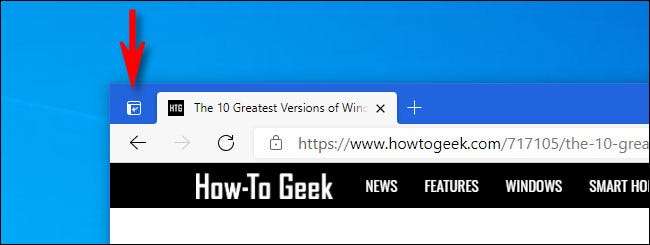
ایک عمودی ٹیبز کالم آپ کی براؤزر ونڈو کے بائیں جانب پر کھل جائے گا، اور افقی ٹیبز بار غائب ہو جائے گا. ٹیب فہرست میں کسی بھی لاگ ان پر کلک کریں اور اسے فوری طور پر ونڈو میں کھل جائے گا: یہ کھلا ہے ایک بار، یہ آپ کو یہ توقع کر سکتے ہیں کے طور پر کام کرتا ہے. اس کے علاوہ، آپ کو ایک نئی ٹیب، یا ڈریگ شامل کریں اور ان کے حکم کا بندوبست کرنے کے لئے موجودہ ٹیب ڈراپ کرنے "نیا ٹیب" کے بٹن پر کلک کر سکتے ہیں.
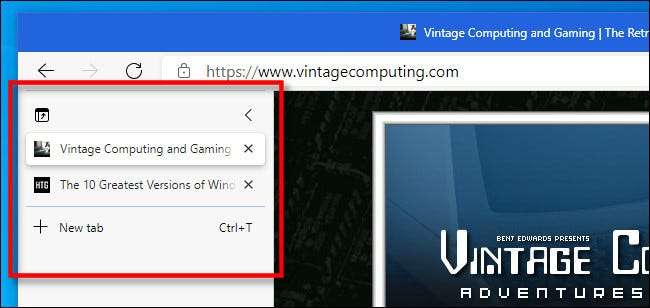
عمودی ٹیبز کالم کو بند کرنے کے لئے (اور افقی ٹیب پر واپس سوئچ)، صرف ایک تیر اوپر اوپر کی طرف اشارہ کر کے ساتھ ایک مربع کی طرح "عمودی ٹیبز کو بند کردیں" کے بٹن کو، جس کی نظر کے لئے کلک کریں. یہ عمودی ٹیبز ے کے اوپری بائیں کونے میں ہے.
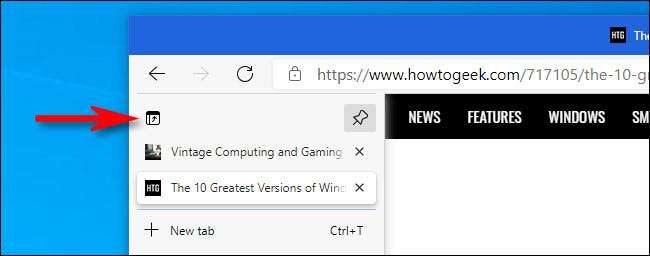
کیا آپ نے کبھی عمودی ٹیبز پر واپس سوئچ کرنا چاہتے ہیں، وہاں کوئی بڑا تعجب ہے: ذرا پھر سے کلک بٹن "عمودی ٹیبز پر باری". بہت آسان!
متعلقہ: اپ ڈیٹ مائیکروسافٹ ایج کیسے
عمودی ٹیبز کی فہرست پھیلائیں یا خود کار طریقے سے ختم کریں بنائیں کس طرح
بنیادی طور پر، ایج قیام میں عمودی ٹیبز بار ہر وقت، آپ کی ویب سائٹ کے نام اور ان کے شبیہیں دونوں کو دیکھ سکتے ہیں جس کا مطلب توسیع. آپ عمودی ٹیبز کالم، خود کار طریقے سے کم سے کم عمودی کیرٹ تیر نل کرنے کے لئے چاہتے ہیں، تو عمودی ٹیبز پین کے اوپری دائیں کونے میں (یہ علامت سے کم ایک کی طرح لگتا ہے).
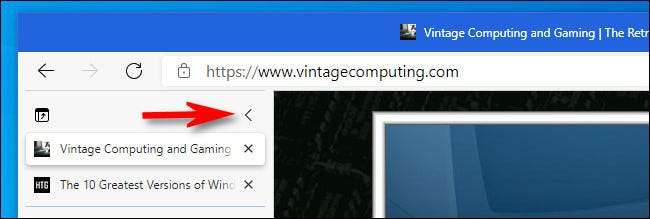
اس کے بعد، آپ کو پتہ چلتا ہے کہ ٹیبز کے طور پر کھلے ہیں کہ ویب سائٹس میں سے صرف شبیہیں سائڈبار عمودی ٹیبز کی ایک کم سے کم ورژن دیکھ لیں گے. اس نقطہ نظر میں، کسی بھی وقت ایک نیا ٹیب شامل کرنے کے لئے ( "+") بٹن پلس پر ٹیپ کریں.
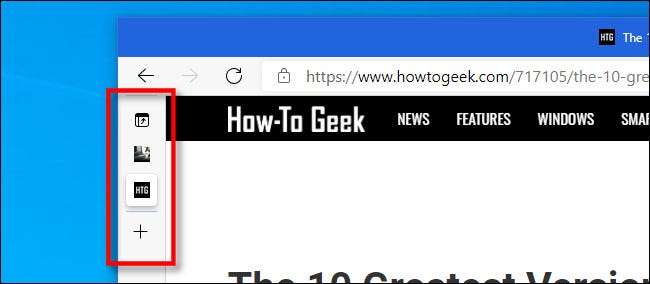
آپ کو ایک مستقل طور پر توسیع کی عمودی ٹیبز فہرست پر واپس جانے کے لئے چاہتے ہیں، عمودی ٹیبز بار پر ہوور اپنے ماؤس کا یہ وسیع کرتا ہے جب تک. پھر ٹیب فہرست کے اوپری دائیں کونے میں دھکا پن آئکن پر کلک کریں.
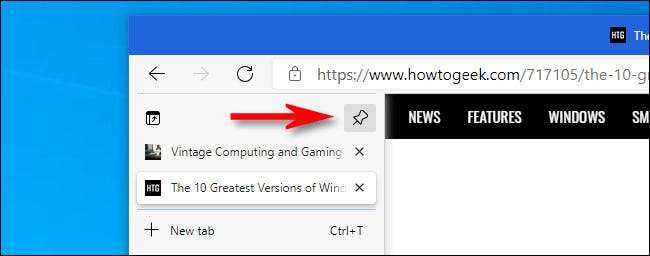
اس کے بعد، عمودی ٹیبز فہرست "ٹکی" ہو گا اس کی توسیع کی حالت میں کھلی.
مجھے کیا کرنا نہیں دیکھ عمودی ٹیبز بٹن تو؟
آپ عمودی ٹیبز بٹن نظر نہیں آتا، تو پھر یا تو تم نے نہیں ہے کنارے کا تازہ ترین ورژن پر اپ ڈیٹ ، یا جو آپ نے پہلے نہیں ہے عمودی ٹیبز بٹن پوشیدہ .
دوبارہ عمودی ٹیبز بٹن دیکھنے کے لئے، کسی بھی کنارہ ونڈو کے اوپری دائیں کونے میں بیضویات کے بٹن پر کلک کریں اور مینو سے "ترتیبات" منتخب کریں.

ترتیبات میں، پر کلک کریں "ظہور" پھر "کی تخصیص ٹول بار" کے سیکشن کو تلاش کریں. اسے چالو کرنے کے "عمودی ٹیبز بٹن دکھائیں" کے سوا سوئچ پلٹائیں.
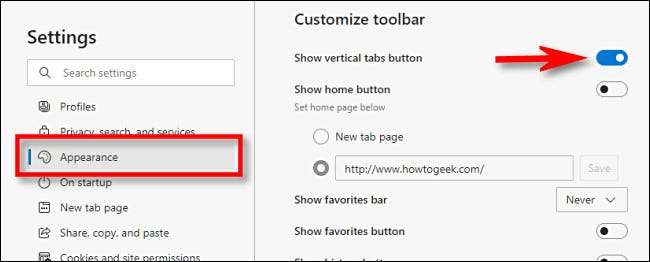
سوئچ flipping کی کے بعد، عمودی ٹیبز کے بٹن کو فوری طور پر دکھایا جائے گا. ترتیبات کے ٹیب کو بند کریں، اور آپ کیا کر رہے ہیں. مبارک ہو براؤزنگ!
متعلقہ: مائیکروسافٹ کنارے سے عمودی ٹیبز بٹن کو چھپانے کے لئے کس طرح







